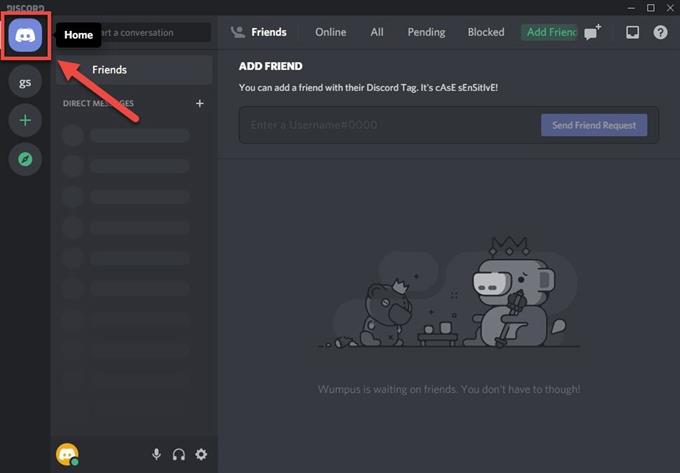Discord ist eine beliebte VoIP-Anwendung, die Sie kostenlos auf Ihren Windows-PC herunterladen können. Es wird als ideale Wahl für Gamer angesehen, da es ihnen ermöglicht, mit Freunden und anderen Teamkollegen zu kommunizieren und zu interagieren, wodurch ein lebendiges und interaktives Spielerlebnis entsteht. Mit Discord können Sie Textnachrichten senden und Sprachchats mit Ihren Freunden und anderen Teamkollegen führen.
Um die kostenlosen Sprach- und Text-Chat-Funktionen der Anwendung optimal nutzen zu können, müssen Sie Ihrer Discord-App einen Freund hinzufügen, und das Hinzufügen von Personen zu Discord ist ziemlich einfach. Es gibt verschiedene Möglichkeiten, Freunde hinzuzufügen, z. B. das Durchsuchen des Discord-Tags, das am einfachsten ist, oder anhand ihres Profils oder über Ihren gemeinsamen Server und das Senden von Freundschaftsanfragen.
In diesem neuesten Video-Teil unserer Tutorial-Reihe werden wir uns mit dem Hinzufügen eines Freundes zu Discord befassen.
So suchen Sie jemanden auf Discord, um Freunde hinzuzufügen
Um jemanden oder eine bestimmte Person zum Hinzufügen von Freunden zu suchen, benötigen Sie deren eindeutiges Discord-Tag wie # 0000. Leider ist die einzige Möglichkeit, Personen auf Discord zu suchen, die Verwendung ihres Discord-Tags. Das Tag beschreibt die Identität des Benutzers mit dieser vierstelligen Tag-Nummer sowie den Benutzernamen. Grundsätzlich besteht die Benutzer-ID aus folgenden Elementen: Benutzername, # -Symbol und vierstelliges Tag. Um sie Ihrer Freundesliste in der App hinzufügen zu können, benötigen Sie diese Details, damit Sie sie als Freunde hinzufügen können.
So finden Sie Freunde auf Discord without Tag
Wie bereits erwähnt, benötigen Sie die Discordtag-Nummer des Benutzers, um sie zur Liste Ihrer Freunde hinzufügen zu können. Es gibt jedoch Fälle, in denen Sie nur den Benutzernamen kennen, nicht aber den Discordtag. Der einfachste Weg, um diese Informationen zu erhalten, besteht darin, einfach nach dem Tag dieser Person zu fragen. Ohne das Tag dürfen Sie leider keine Person suchen, sodass Sie keine Freundschaftsanfrage erhalten können.
Obwohl hier eine andere Möglichkeit zum Durchsuchen eines Profils ist, um Personen zu Discord hinzufügen zu können, ohne das Tag zu kennen: Wenn Sie irgendwann auf diese Personen stoßen konnten, versuchen Sie, in einem Text- oder Voice-Chat einen Freund hinzuzufügen können Sie einfach auf ihrem Profilbild auswählen. Auf diese Weise können Sie die Details Ihrer Freunde zusammen mit ihrem Zwietracht-Tag finden.
Wie man Freunde auf Zwietracht hinzufügt
Hier werden wir über die drei verschiedenen Möglichkeiten sprechen, wie Sie erfolgreich jemanden zu Ihrer Discord-App hinzufügen können.
Benötigte Zeit: 2 Minuten
Hier werden wir über die drei verschiedenen Möglichkeiten sprechen, wie Sie erfolgreich jemanden zu Ihrer Discord-App hinzufügen können.
Erste Methode: über Benutzersuche
- Öffnen Sie die Discord App.
Es befindet sich normalerweise in Ihrem Windows-Desktop- oder Taskleistenmenü.

- Melden Sie sich bei Ihrem Discord-Konto an.
Melden Sie sich bei Ihrem Discord-Konto an, wenn Sie sich noch nicht mit Ihren korrekten Anmeldedaten angemeldet haben

- Tippen Sie auf Ihren Startbildschirm.
Tippen Sie im Bildschirm des Discord-Fensters auf Ihren Startbildschirm. Im Grunde sieht es so aus, als ob sich das Discord Logo-Symbol ganz links auf dem Bildschirm befindet.

- Wählen Sie auf der Registerkarte Freund hinzufügen.
Klicken Sie dann auf die Registerkarte Freund hinzufügen in der oberen rechten Ecke im rechten Bereich.

- Geben Sie den Benutzernamen und die eindeutige Tag-Nummer ein.
Geben Sie den Benutzernamen und die eindeutige Tag-Nummer Ihrer Freunde ein. Es wird zwischen Groß- und Kleinschreibung unterschieden. Stellen Sie daher sicher, dass Rechtschreibung, Groß- und Kleinschreibung und Zahlen korrekt sind. Bei der Eingabe sollte zwischen Benutzername und Tag kein Leerzeichen stehen.

- Wählen Sie die Schaltfläche Freundschaftsanfrage senden.
Eine Freundschaftsanfrage wurde gesendet. Warten Sie, bis der Benutzer Ihre Anfrage bestätigt hat.

Zweite Methode: über Profil
Mit dieser Methode ist das Hinzufügen eines Freundes über das Profil nicht möglich, wenn diese Person nicht Teil Ihres Discord-Servers ist oder umgekehrt, wenn Sie nicht Teil ihres Discord-Servers sind. Dies bedeutet, dass Sie sich beide auf einem gemeinsamen Discord-Server befinden müssen, um sich gegenseitig hinzufügen zu können.
- Discord öffnen. Es befindet sich normalerweise in Ihrem Windows-Desktop- oder Taskleistenmenü.
- Melden Sie sich bei Ihrem Discord-Konto an, wenn Sie sich noch nicht mit Ihren korrekten Anmeldedaten angemeldet haben
- Tippen Sie im Discord-Dashboard auf Ihren Server. Es sieht im Grunde wie ein Symbol unter dem Discord-Home in der oberen linken Ecke des Bildschirms aus.
- Klicken Sie im Chatlistenmenü ganz rechts auf dem Bildschirm mit der rechten Maustaste auf das Profilsymbol, das Sie als Freund hinzufügen möchten.
- Ein schwarzes Dialogfeld wird angezeigt. Sie können die Zusammenfassung des Benutzerprofils anzeigen. Klicken Sie auf die Schaltfläche Freundschaftsanfrage senden.
Dritte Methode: über die Schaltfläche Freund hinzufügen
Wenn Sie mit einem Benutzer in einem Sprach- oder Textchat waren, können Sie diese zur Liste Ihrer Freunde in Ihrer Discord-App hinzufügen. Führen Sie dazu die folgenden Schritte aus:
- Discord öffnen. Es befindet sich normalerweise auf Ihrem Windows-Desktop.
- Melden Sie sich bei Ihrem Discord-Konto an, wenn Sie sich noch nicht mit Ihren korrekten Anmeldedaten angemeldet haben
- Tippen Sie im Discord-Dashboard auf Ihren Server. Es sieht im Grunde wie ein Symbol unter dem Discord-Home in der oberen linken Ecke des Bildschirms aus.
- Klicken Sie im Chatlistenmenü ganz rechts auf dem Bildschirm mit der rechten Maustaste auf das Profilsymbol, das Sie hinzufügen möchten.
- Klicken Sie im Dropdown-Menü auf die Schaltfläche Freund hinzufügen. Eine Freundschaftsanfrage wird bereits an diesen Benutzer gesendet.
Nachdem Sie die genannten Methoden befolgt haben, haben Sie Ihrer Discord App erfolgreich Freunde hinzugefügt.